Info kplace.plala.jpから移設しました
X60:Windows7 RC
作成日: 2009/08/07■目的
Windows XPに代えてWindows 7 RC版をThinkpad X60ノートPCで使用します。
これでXPから移行できそうな感じです。
■Thinkpad X60
 2007年発売。
2007年発売。T7200 (Core2 Duo 2GHz)搭載のThinkpad X60は、現時点でもハイスペック。
今回はHDD容量を120-> 320GBへUp。
2.5"HDD: HGST 7K-320
Win7は換装のHDDにクリーンインストールです。
Thinkpad X60の概要は以下です。
| 項目 | Thinkpad X60 (1709Q6J) | 備考 |
| CPU | Core2 Duo T7200 (2.0GHz) | 4MB L2 cache |
| Chipset | Intel 945GM Express | |
| Memory | PC2-5300 (DDR2-667) 1GB | 最大 3GB Slot2 |
| HDD | HGST 7K-320 320GB /7200rpm /SATA (換装) | 標準: 120GB /5200rpm /SATA |
| Display | 液晶12.1" 1024*768 | |
| LAN | Gibabit /IEEE802 .11a /g /b MIMO | |
| Size /Weight | 268w *211D *20~35H mm /1.44kg |
 Thinkpad X60のサイトはこちら
Thinkpad X60のサイトはこちら■Windows7 RC
使いずらくパフォーマンスに問題のVistaに代わって2009/10月発売予定。
わずか2-3日で決別したVistaにかわって使ってきたXPに別れを告げることになるか...
RC版の制限なし使用期限は2010年2月末です。
Windows7特徴は以下です。
| 区分 | 項目 | 内容 |
| より速く簡単に | タスクバー | サムネイル+フルスクリーン表示 |
| ジャンプリスト | 過去に作業したファイルリストを表示。 固定表示も可能 |
|
| スナップ | 画面の端にウインドウを寄るとサイズ1/2で表示。 2つの画面の比較が容易。 |
|
| 全画面透明化 | ウィンドーを透明化してディスクトップを表示 | |
| 部分最小化 | ウィンドウを左右に振るとほかのウィンドウを最小化 もう一度左右に振ると元に戻る |
|
| Windowsサーチ | 検索ボックスでPC上のあらゆる情報をサーチ | |
| ライブラリ | 複数ディレクトリを仮想的に1つのカテゴリに登録 | |
| デバイスとプリンタ画面 | すべてのデバイスを接続、管理、利用可能 | |
| デバイスステージ | 1つの画面でデバイスの表示やタスク実行が可能 | |
| ホームグループ | Win7実行PC追加でホームグループが自動設定 仮想的に全ファイル共有が1つのHDDに存在 |
|
| View Available Network | すべてのネットワークの共通アクセス方法を提供 | |
| 最適な 作業環境 |
電源管理 | アイドル時のディスプレイの自動輝度調整など DVD再生時の省電力機能 |
| 互換性 | XP /Vista との高いAPP互換性 | |
| アクションセンタ | 重要度の低い確認事項をアクションセンタで管理 作用を中断することを回避 |
|
| 新しい可能性 | 音楽再生 | 複数音楽 playerをWin7で管理 目的場所のデバイスで音楽再生が可能 未サポートコーデックはトランスコード (変換) |
| Windows Live | 電子メール /Photo /chatなどの機能を提供 |
 Windows 7のサイトはこちら
Windows 7のサイトはこちら■RC版DVDの作成
(1)ダウンロード
ISOファイルイメージをダウンロードします。

 32ビット版Windows 7のダウンロードはこちらです
32ビット版Windows 7のダウンロードはこちらです(2)DVDの作成
今回はPower2Goで作成します。
[ディスクユーティリティ][ディスクイメージからの書込み][読み込みイメージ=RC_ISOファイル][書込み]でDVD書込み開始です。
以下は作成されたインストールDVDの内容です..Gドライブ
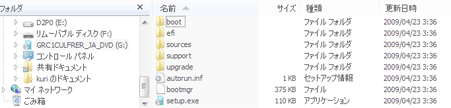
■Partition作成
新規HDDのインストール先パーティションを作成します。
今回はHDM8.5で32GBの領域を確保しました。
*Win7インストーラは[ドライブオプション(詳細)]でパーティションの作成/拡張/削除/フォーマットが可能の説明があります。
インストール途中でパーティション作成がOKなようです。
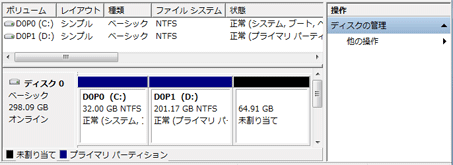
■RC版インストール
以下の手順でインストールします。
(1)DVDドライブをX60に接続しインストールDVDをセットしてX60を起動します。
(2)[ThinkVantage]ボタンを押してブートデバイスにDVDドライブを選択します。
(3)[Windows のインストール] ページで、指示に従って操作し、[今すぐインストール] をクリックします。
(4)[インストールの重要な更新プログラムの取得]で、最新の更新プログラムを入手できます。
更新プログラムを入手するには、インターネット接続が必要です。
(5)[ライセンス条項をお読みください] ページで、[ライセンス条項に同意します] をクリックします。
(6)[インストールの種類] ページで [カスタム] をクリックします。
(7)[Windows のインストール場所を選択してください] ページで、インストール先パーティションを指定します。
パーティションの作成、拡張、削除、フォーマットを行う場合は、[ドライブ オプション (詳細)] をクリックし、指示に従います。
[次へ] をクリックして、インストールを開始します。
(8)画面の指示に従います。
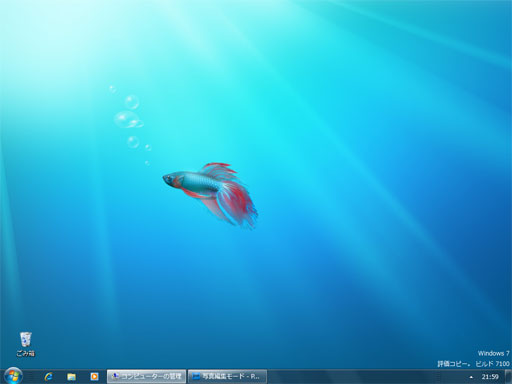
■ネットワーク設定
ホームネットワーク/社内ネットワークのいずれかに設定します。
今回は社内ネットワークに設定してあります。
■Windows Update
Windows Updateに接続しWin7を最新に更新します。
■デバイスドライバのインストール
Windows Update完了の段階で以下のドライバが未インストールでした。
未インストールのドライバはインタネット検索/ダウンロードでインストールが可能です。
[デバイスマネージャ][ドライバーソフトウェアの更新][ドライバーソフトウェアの最新版を自動検索します]

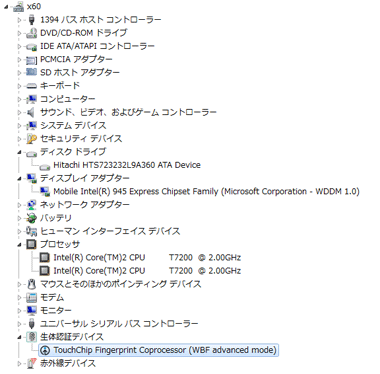
■X60固有ユーティリティ
指紋識別などVista用をダウンロードして使用することになると思われますが、今回は使用しないので未実施です。
■C:USERの移動
C:\user内のライブラリやアドレス帳のディレクトリはドライブリカバリなどで消えてしまいます。
これを回避のため、今回以下のようにDドライブに移動ました。
*1 移行先の親ディレクトリが分かれたのは、バックアップのタイプの違いを考慮の結果になります。
*2 メールはWin7本体ではサポートされずWindows LivveあるいはOffice Outlookに整理されたようです。
| 項目 | 移動先 | 移動先親ディレクトリ |
| マイドキュメント | my Document | D: \myDoc |
| マイビデオ | myVideo | D: \myMedia |
| マイピクチャ | my Picture | D: \myMedia |
| マイミュージック | myMusic | D: \myMedia |
| アドレス帳 | Address | D: \mySys |
| お気に入り | Favarites | D: \mySys |
| ダウンロード | Download | D:\ mySys |
| ディスクトップ | Disktop | D: \mySys |
| リンク | Links | D: \mySys |
| 検索 | Searches | D: \mySys |
| 保存したゲーム | Games | D: \mySys |
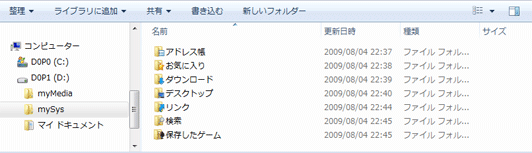
■ライブラリの設定
XPのエクスプローラは「ライブラリ」に名前を変えました。
XPで設定していた内容をライブラリにも設定します。
| 項目 | 指定 | 設定値 |
| メニューバー | [整理] [レイアウト] [メニューバー] | on |
| ライブラリウィンド | [整理] [レイアウト] [ライブラリウインド] | off |
| その他のオプション | [表示] [詳細] | on |
| [ツール] [フォルダオプション] [表示] |
[共有ウィザードを使用する] | off |
| [登録されている拡張子は表示しない] | off | |
| [フォルダに適用] | クリック (全フォルダーに適用) |
* 「ライブラリ」に名前が変わってマイドキュメントなどの仮想ディレクトリへのアクセスがメインになったようです。
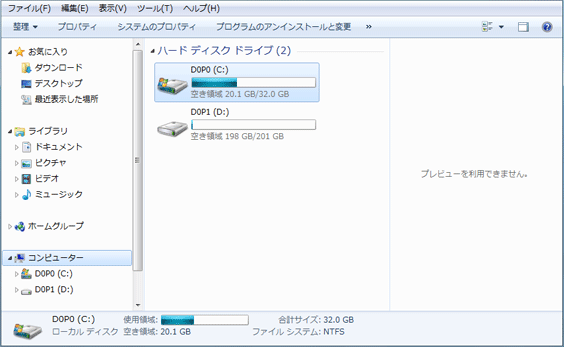
■UACの設定
判断が難しいところですが、とりあえず無効に設定します。
[コントロールパネル][ユーザアカウント][ユーザアカウント制御設定の変更]
以下は設定画面です。
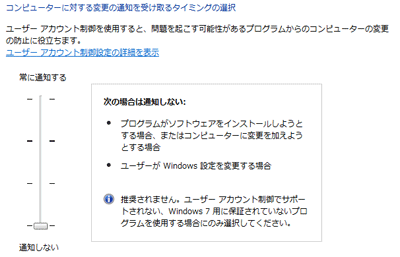
■APPのインストール
XPで使用中のほぼすべてのAPPのインストールを完了しました。
またAPPが使用しているHDDスペースはC:からD:ドライブに移動します。
| 区分 | APP | 備考 |
| Net | .Net Frame Work 3.5 | [コントロールパネル] [プログラムと機能] [Windowsの機能の有効化..]からインストール |
| JAVA Runtime | JAVA | |
| Brower | Fire Fox3 | Profile: C->D |
| Thuderbird 3b3 | Profile: C->D | |
| 圧縮解凍 | Explzh | |
| Audio/Video | Windows Media Player 11 (Win7 標準) | 音楽の取込 /保存場所: C->D |
| Audio /Video | Combined Community Codec Pack | |
| Audio /Video | VLC Media Player | |
| Audio /Video | QuickTime 7.6 | |
| Audio /Video | iTune 8 | Music フォルダの場所: C->D |
| Adobe Reader 9 | ||
| Video編集 | TMPGEnc MPEG Editor3 | 一時ファイル: C->D |
| フォト整理 /編集 | Adobe Photoshop Element7 | 仮想ディスク: C->D |
| FTP クライアント | NextFtp | |
| CD/DVD | Power2Go | 音声の取込 /保存場所: C->D |
| Document | Home Page Builder10 | 起動不能->VerUp予定 |
| Office | Office 2000 | |
| Office | 電辞海 (電子辞書) | |
| Office | 本格翻訳 4 | |
| Bench | CPUZ | |
| Bench | CoreTemp | |
| Bench | Crystall Disk Mark |
■スタートメニュー
(1)スタートメニューのカスタマイズ
[プロパティ][スタートメニュー][カスタマイズ]で設定画面を表示して設定します。
以下は主な変更です。
プログラム順を並び替え可能にする -> [全てのプログラムメニューを名前で並び替える]=off
Drag&Dropを有効にする -> [コンテキスト..ドラッグ/ドロップを有効化する]=on
[設定後のメニュー]
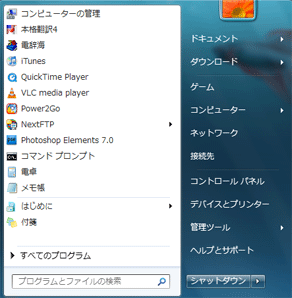
(2)メニューのカスタマイズ
メニュ数増大回避のためのカテゴリ追加などで、直接ディレクトリにアクセスしカスタマイズします..現在確認中
C: \Users \UserName \AppData \Roaming \Microsoft \Internet Explorer \Quick Launch \User Pinned \StartMenu
C:\ProgramData\Microsoft\Windows\Start Menu\Programs
以下はカスタマイズ前後のメニュー項目です。
 |
-> | 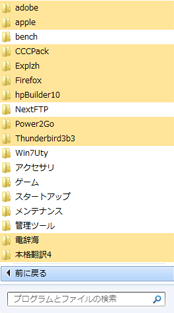 |
サンプルはHD/Video再生時のXPとWin7のCPUとメモリの使用率です。
Win7のほうがXPよりCPU/メモリともに使用率が上がります。
またWin7での再生開始直後はしばらくの間CPU使用率100%でコマ落ちが発生しました。
Win7でのCPU使用率の波形がXPと異なるのはHDD換装が要因の可能性もありか?
[Win7]

[WinXP]

■結果
特に問題もなくWindows 7 RCのインストールと設定を完了しました。
APPを含めたインストールHDD容量は約12GBです。
マイドキュメントなどはDドライブに移行済です。
OSに含まれないドライバは、個別にネットより自動的にインストールが可能でした。
Vistaのように、はしゃぎ過ぎのGUIは影をひそめ、XPと同じ感覚で使用できます。
違和感を覚えるとしたら「ライブラリ」と、スタートメニュのカスタマイズ方法です。
エクスプローラは「ライブラリ」が引継ぎ、仮想ディレクトリのコンセプトに移行のようです。
..ネットワーク共有などは物理ディレクトリへのアクセスを要するので、ひと工夫ほしいです。
全体的にXPからWin 7へ乗り換えてもよいレベルの仕上がりです。
最終的にHD/Videoの再生時のCPU使用率が100%に近いのでWinXPに戻します。
-> 画面をWin7ライクにするためSeven Transformation Pack4を適用します。

